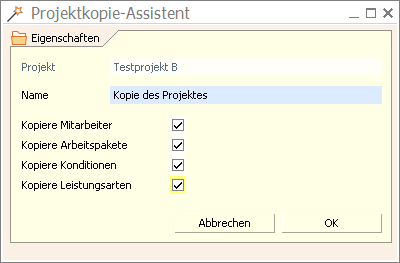Aktualisiert am 11. Dezember 2025
Aktualisiert am 11. Dezember 2025
Bauprojekte
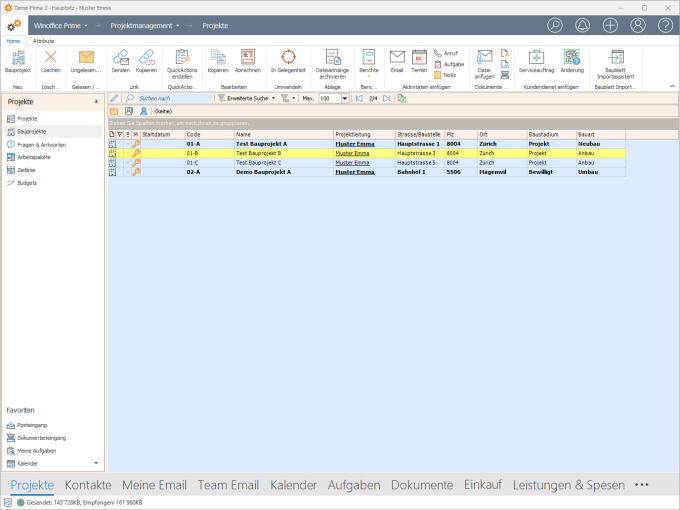
Die Ansicht Bauprojekte verschafft einen Überblick über alle Bauprojekte, an denen der jeweilige Anwender beteiligt- oder die einem Team zugeordnet sind, dem er angehört.
Als Projektleiter ist es möglich, Projekteinstellungen zu ändern sowie Arbeitspakete und Leistungen von Projektmitgliedern zu bearbeiten. Als Projektmitglied können nur eigene Arbeitspakete und Leistungen bearbeitet werden.
Details

Der Ribbon für die Ansicht Bauprojekte bietet den direkten Zugriff auf die Aktionen, welche für die in der Tabelle markierten Objekte ausgeführt werden können.
|
Hinweis Die Darstellung des Ribbon kann je nach Lizenz und Berechtigung des aktiven Anwenders von der hier gezeigten Darstellung abweichen. Auch kann es bei Nutzung von Winoffice Prime in Englisch, Französisch oder Italienisch zu Abweichungen von der oben gezeigten Reihenfolge der Symbole innerhalb der Gruppen kommen. |
|
|
Bauprojekt - Erstellt einen neuen Datensatz vom Typ Bauprojekt. |
|
|
Löschen - Löscht die in der Ansicht markierte(n) Bauprojekt(e). |
|
|
Ungelesen - Markiert ein bereits geöffnetes Bauprojekt als ungelesen. |
|
|
Gelesen - Markiert ein ungelesenes Bauprojekt als gelesen/geöffnet. |
SmartLinks
|
Link senden - Erstellt ein neues Email und fügt einen SmartLinks zu dem in der Ansicht markierten Bauprojekt in den Emailtext ein.
|
||
|
Link kopieren - Kopiert einen Link zu dem in der Ansicht markierten Bauprojekt in die Windows Zwischenablage. Dieser kann sodann an beliebiger Stelle mit Hilfe der Windows Einfügefunktion (z.B. +V) eingesetzt werden. |
||
QuickActions
|
|
QuickActions erstellen - Öffnet ein Fenster für die Auswahl einer QuickAction, welche für den markierten Datensatz erstellt werden soll. |
Bearbeiten
|
|
Kopieren - Erstellt eine Kopie des markierten Bauprojektes. Nach Ausführen der Aktion öffnet sich ein Kopierassistent, in welchem die Bezeichnung der Projektkopie eingetragen sowie die zu kopierenden weiteren Elemente ausgewählt werden können. Mit <OK> wird die Projektkopie erstellt.
|
|
|
Abrechnen - Erstellt einen neuen Datensatz vom Typ Rechnung für das ausgewählte Bauprojekt. |
Umwandeln
|
|
In Gelegenheit - Wandelt das markierte Projekt in ein Objekt vom Typ Gelegenheit um. Nach Ausführen der Aktion wird das umgewandelte Projekt als Gelegenheit in der Ansicht Projekte gelistet. |
Ablage
|
|
Dateianhänge archivieren - Archiviert das/die markierte(n) Dokument(e). Durch die Archivierung werden die Dokumente aus dem Prime Portal in ein vorbestimmtes Serververzeichnis kopiert. Nach dem Archivieren bleibt das Dokument mitsamt seinen Eigenschaften (Sicherheit, Favoriten, Seriendruckeinstellungen, Versionierung, usw.) in der Ansicht sichtbar. Archivierte Dokumente sind durch eine Markierung in der Spalte Archiviert erkennbar.
|
||
Baublatt importieren
|
|
Baublatt Importassistent - Ermöglicht den Import von Baublättern für das ausgewählte Bauprojekt. Nach Ausführen der Aktion öffnet sich ein Importassistent, in welchem die die Baublattdatei eingefügt sowie mit den entsprechenden Daten versehen werden kann. |
Weitere Aktionen
Die Aktionen der weiteren Gruppen gehören zu Standardaktionen, welche im Grossteil der Ansichten in den Prozessen Organizer, Marketing & Vertrieb, Projektmanagement, Servicemanagement sowie Handel zur Verfügung stehen. Ihre Beschreibung kann mittels Klick auf einen der untenstehenden Popup Links eingesehen werden.
© Winoffice AG 2025. Alle Rechte vorbehalten.